Exchange Online 如何設定郵件審核(郵件仲裁)
1. 登入「https://admin.exchange.microsoft.com/ ,輸入管理者帳號,接著點選「下一步」。
2. 輸入管理者密碼,接著點選「登入」。
3. 依照需求選取是否保持登入。
4. 點選「郵件流程」→「規則」→「+」→「傳送郵件給仲裁者」。
5. 設定規則名稱,接著「寄件者」。
6. 選取「此人」,接著勾選「成員」,最後點選「儲存」。
7. 於「執行下列動作」點選「轉寄要核准的電子郵件」。
8. 選取「給這些人」,接著點選「成員」,最後點選「儲存」。
9. 接著點選「下一步」。
10. 點選「下一步」。
11. 確認規則內容無誤,接著點選「完成」。
12. 規則設定完成。
13. 從該收件者信箱發送信件。
14. 該轉寄收件者會收到一封需要審核的信件,並且可以從附件的檔案查看該信件的內容,接著依照需求點選「核准」或「拒絕」。
15. 若點選核准,則該封信件的收件者即可收到該封信件。
16. 若點選拒絕,則需要選取是否編輯回覆,若不需編輯回覆,則點選「確定」。
17. 則該使用者會收到拒絕信件回覆。
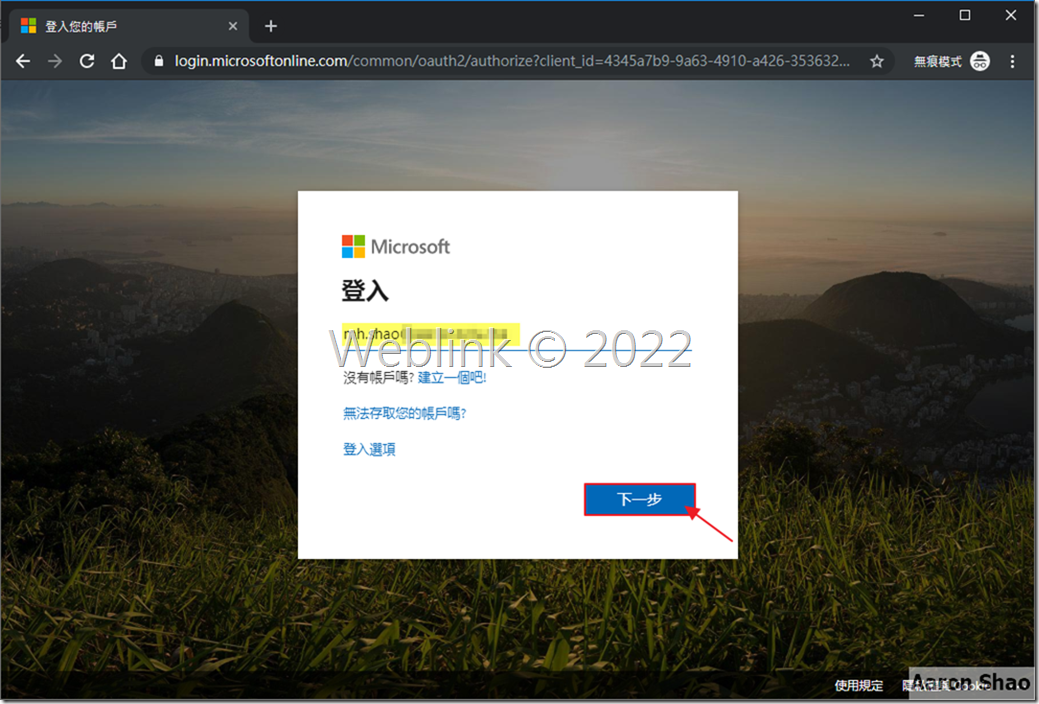
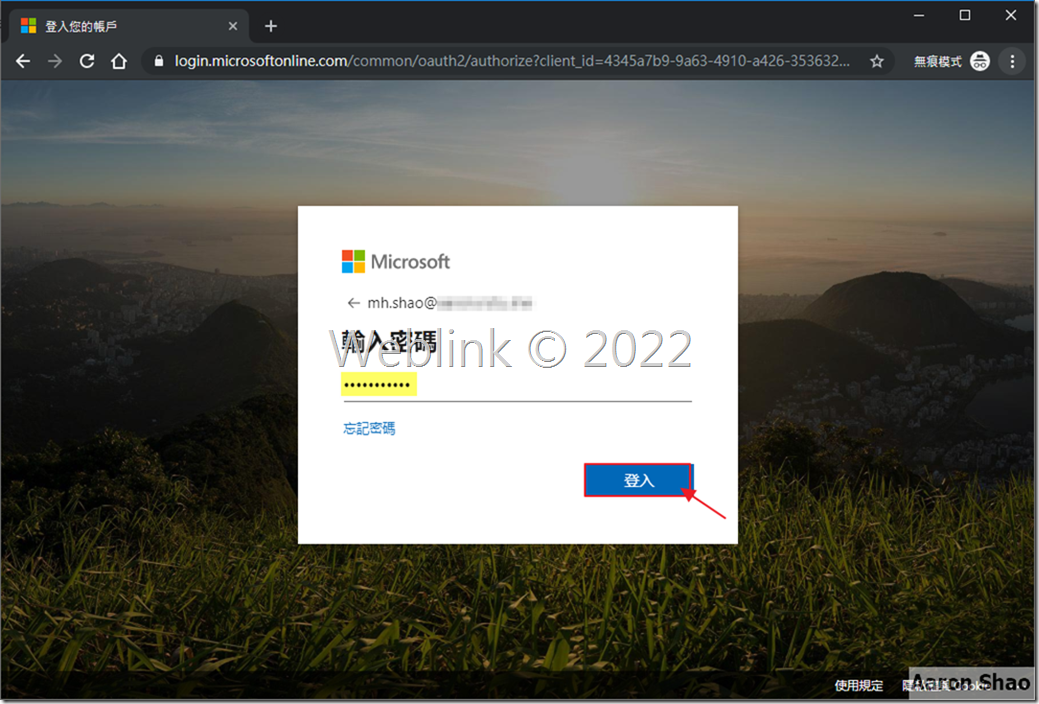
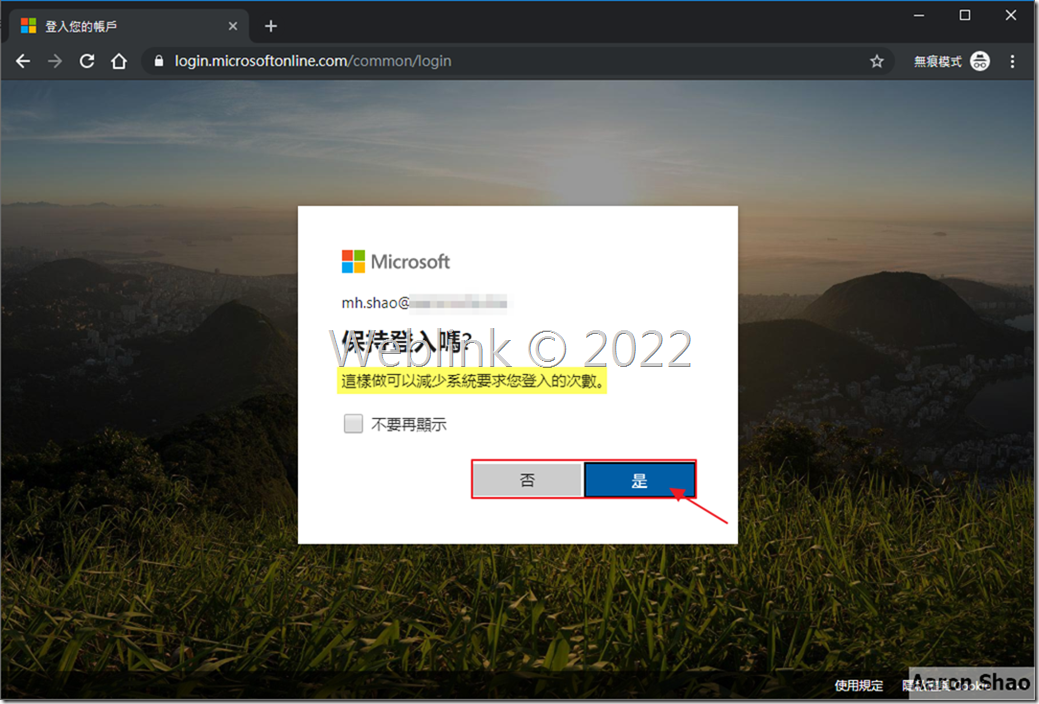
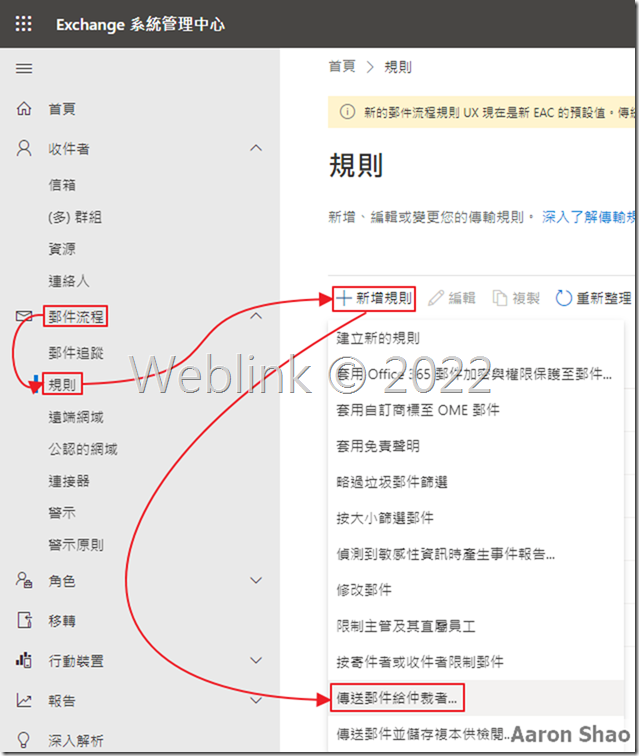
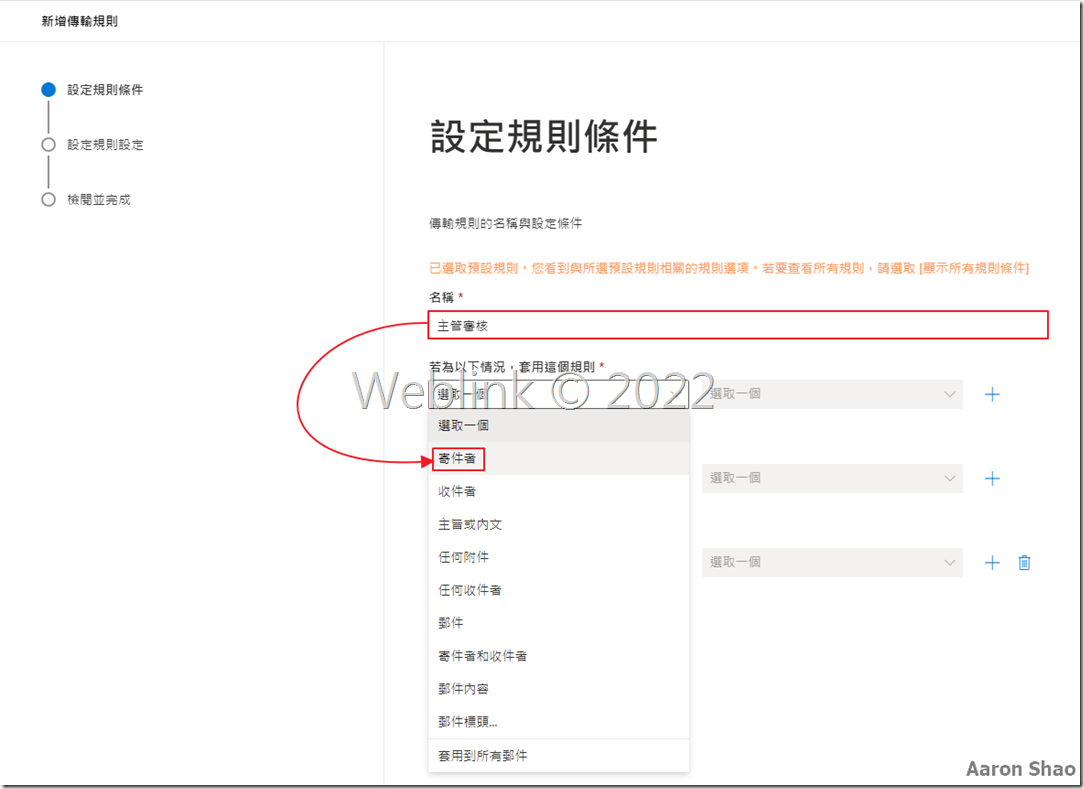
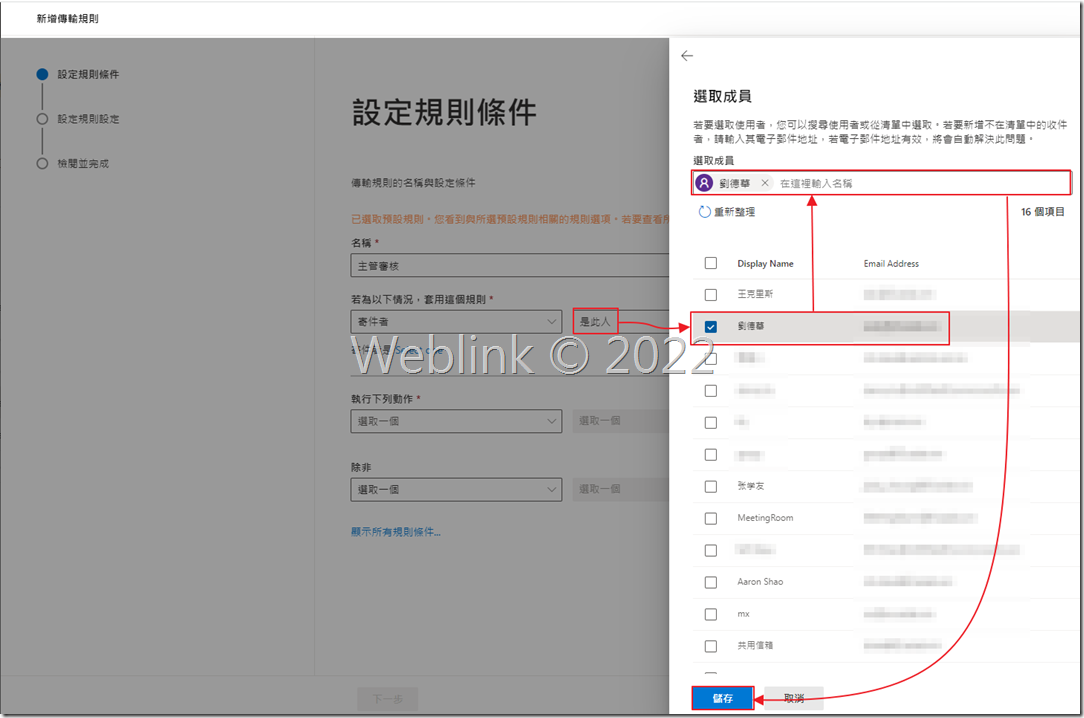
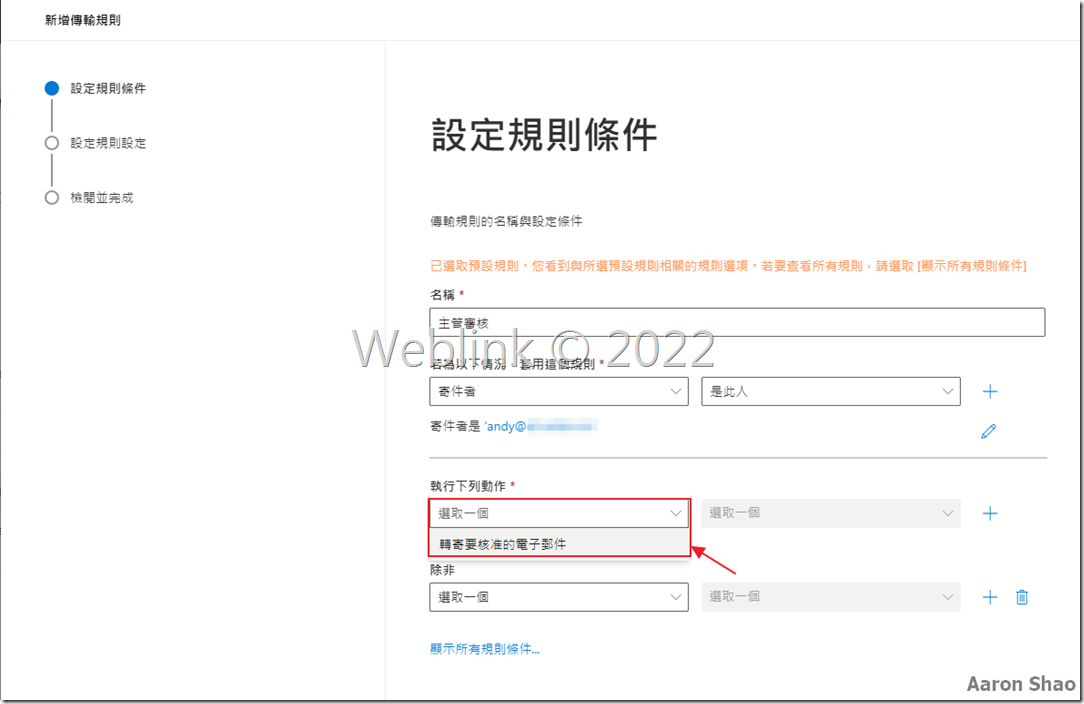
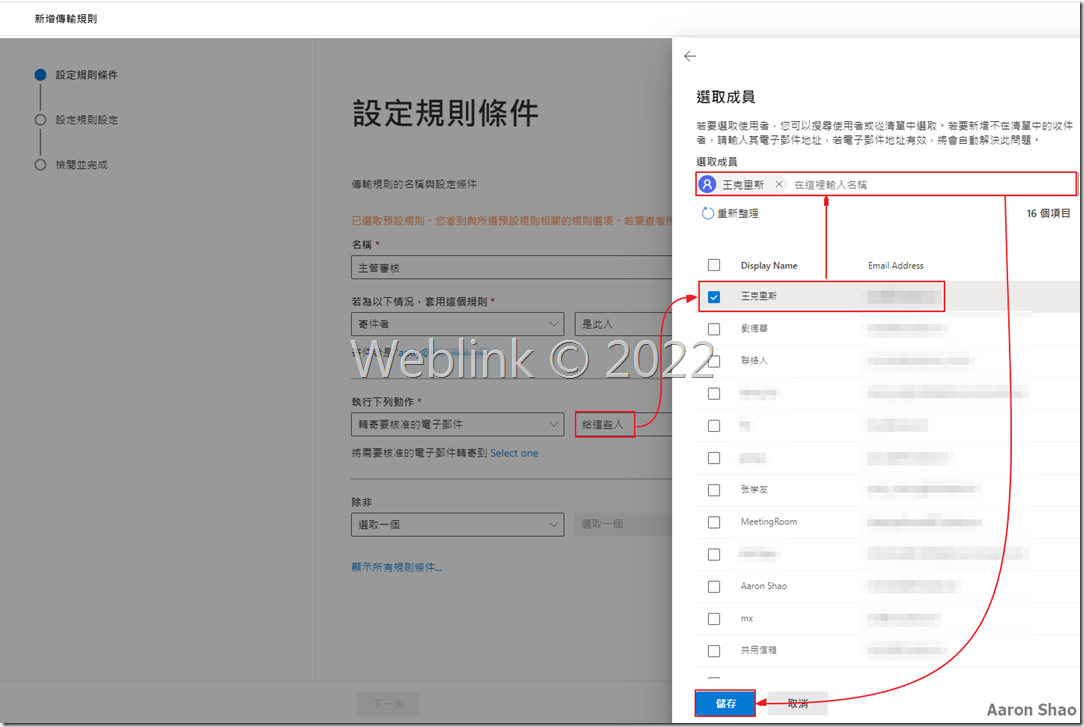
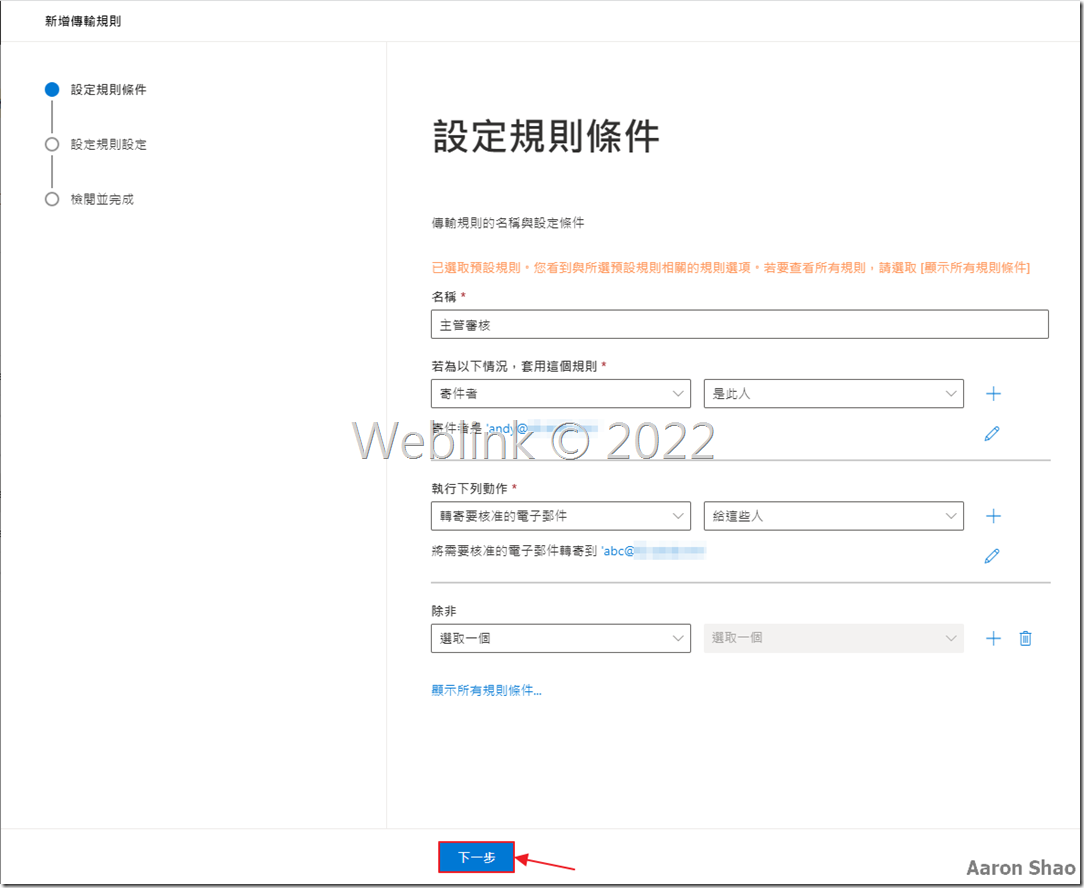
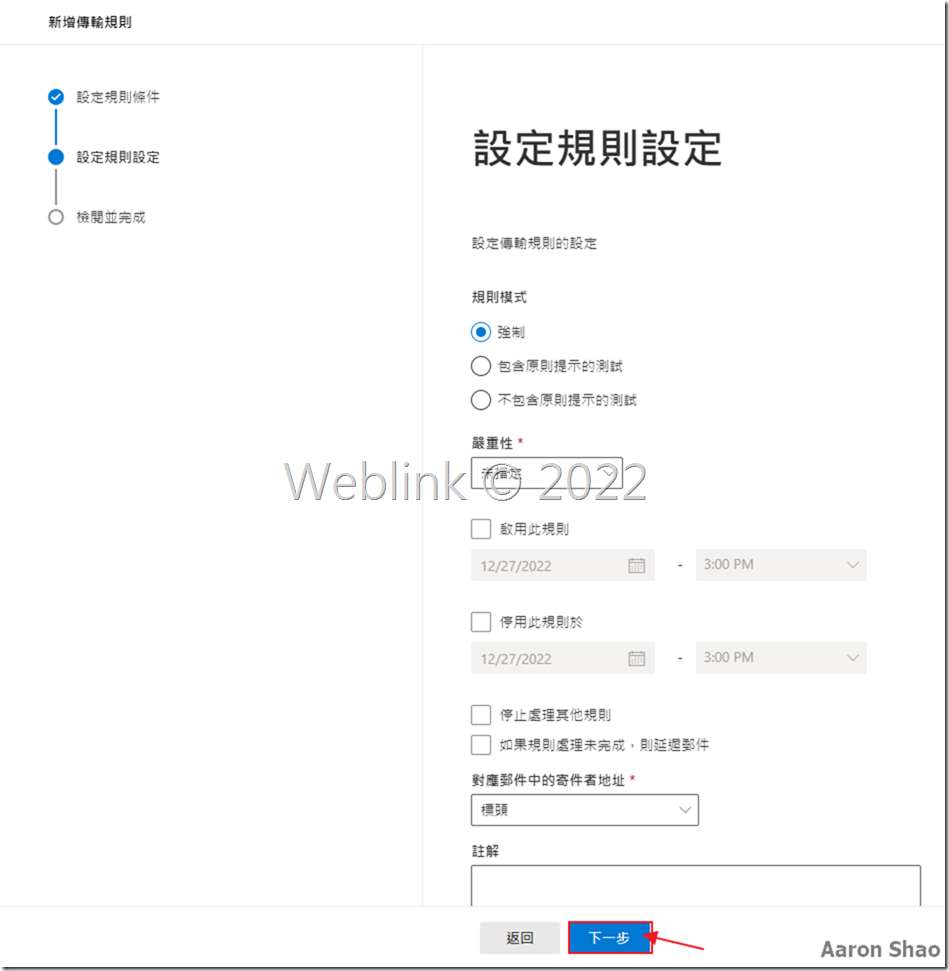
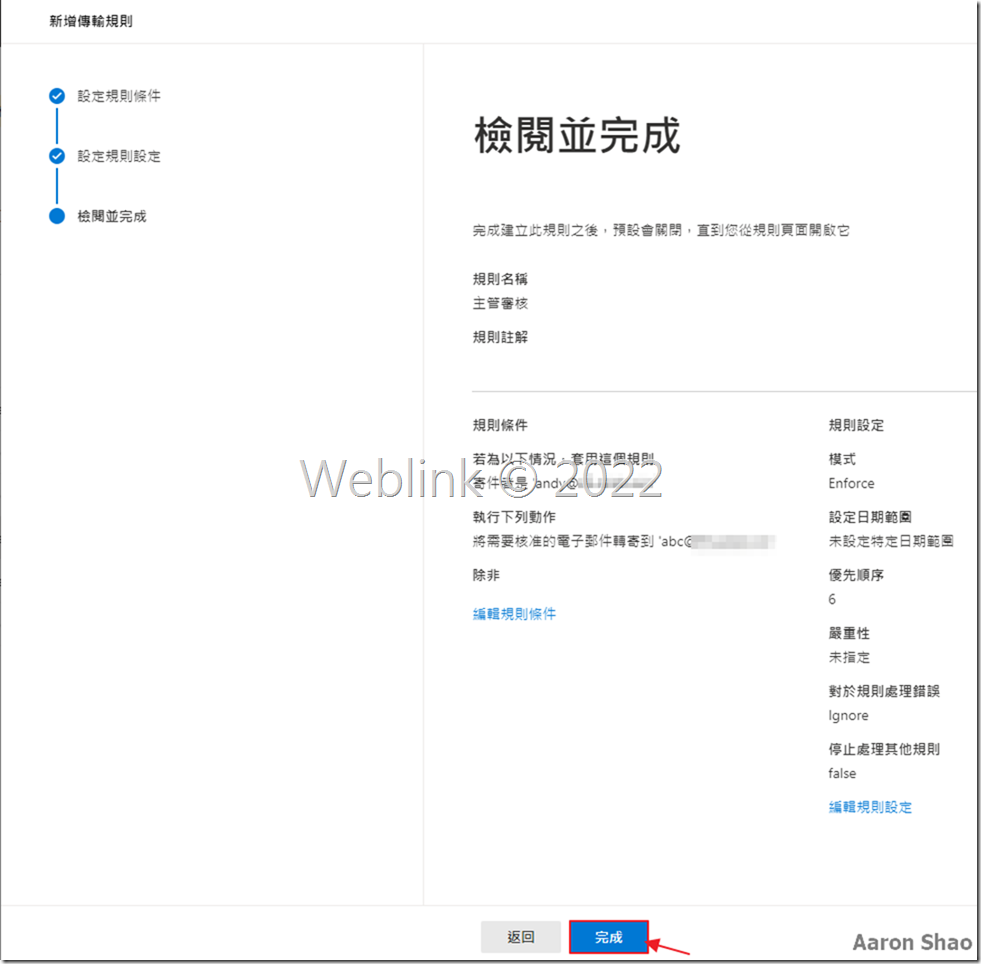
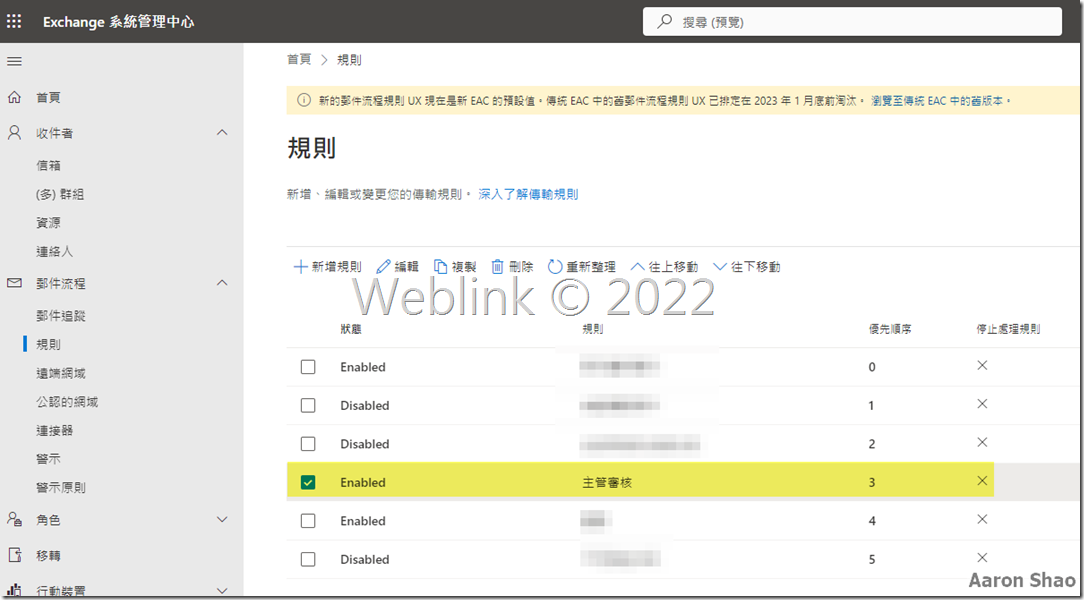
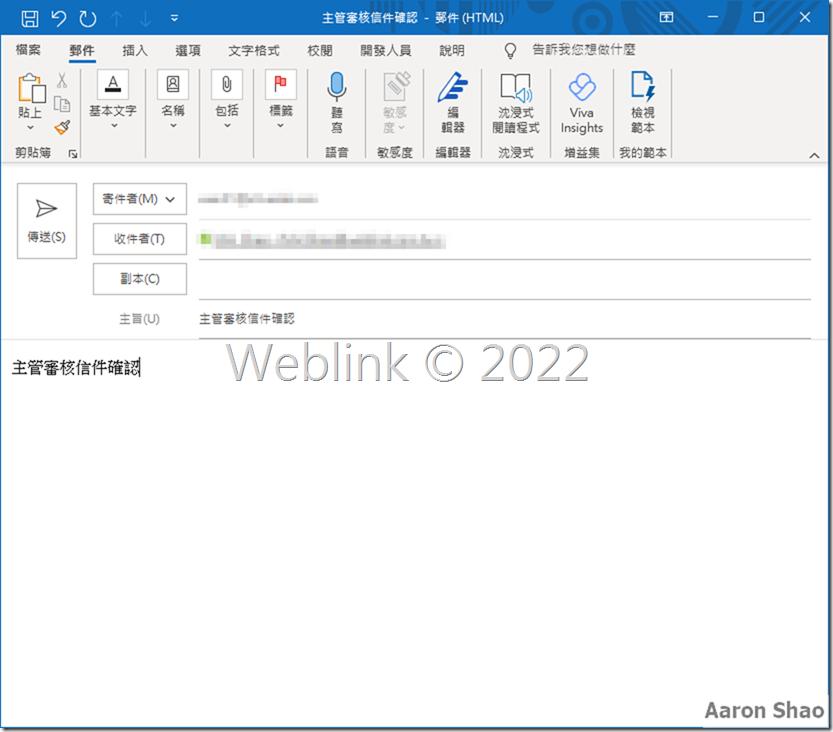
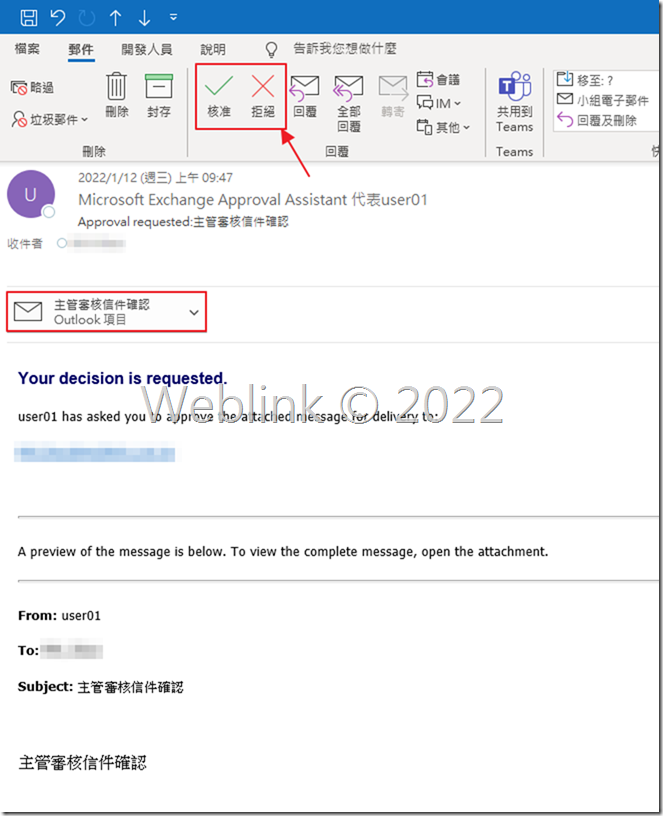
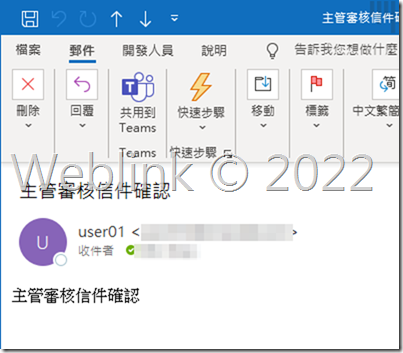
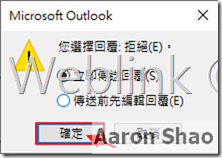
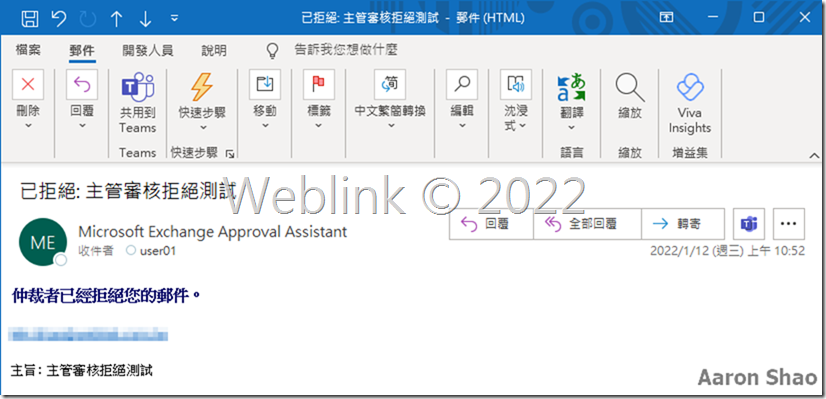
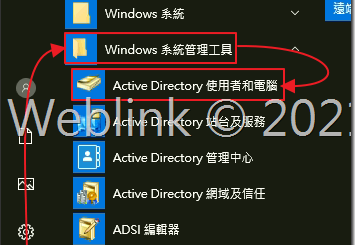
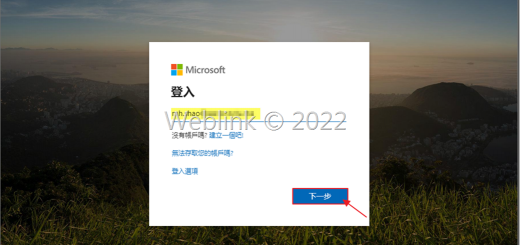
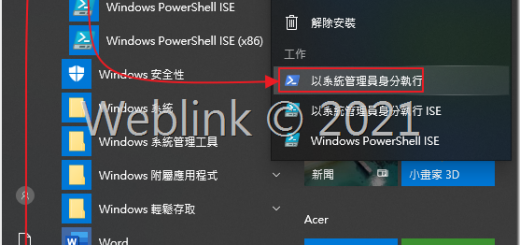
近期留言